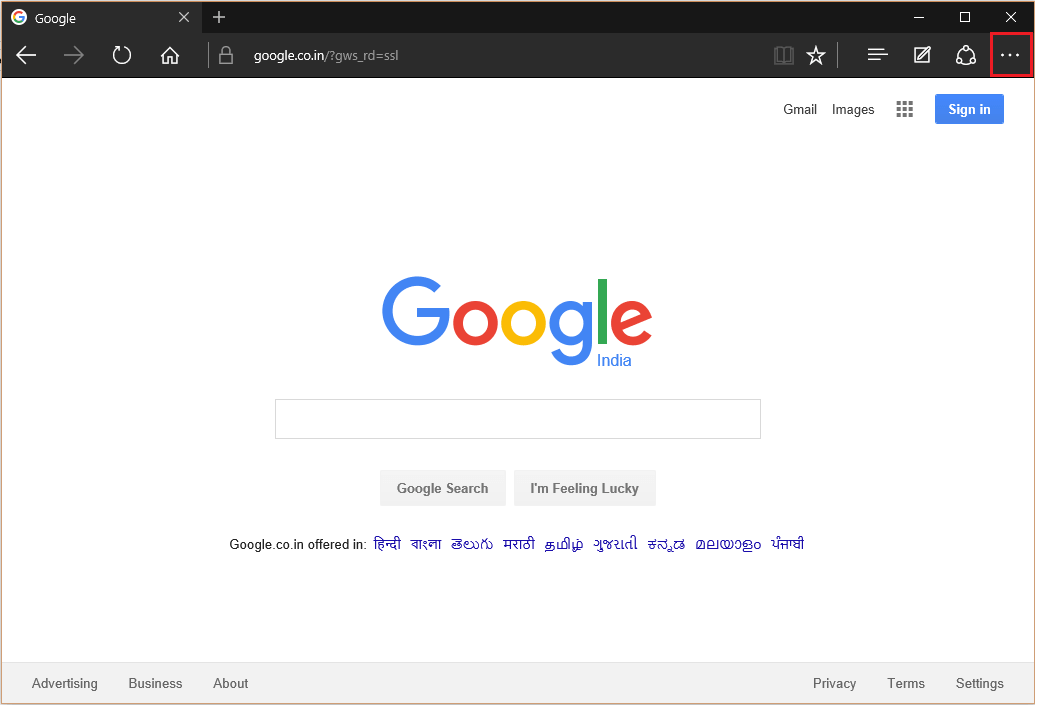Som vi ved, er standardbrowseren i Windows 10 Microsoft Edge. Fra Edge Canary-versionen har Microsoft introduceret en ny funktion til understøttelse af Secure DNS i sin browser. Lad os først og fremmest forstå, hvad der er DNS og dets betydning.
DNS står for Domain Name System. I internetverdenen identificeres hvert system (computer, adskillelse, telefon osv.) Med en unik adresse kaldet IP-adresse. Et system, som vi arbejder på, har en IP-adresse. Den webserver, der er vært for webstedet, har også en IP-adresse. F.eks. Kan webstedet www.eksempel.dk have en IP-adresse 91.92.66.99. Hvis du vil åbne www.example.com fra din browser, skal du åbne en browser og skrive dette domænenavn i adresselinjen og trykke på enter. Da systemerne kun forstår nummerets sprog, har de brug for dette værtsnavn, der er i tekst og tal, for at konverteres til en IP-adresse. DNS er dybest set en server, der har IP-adressekortlægning svarende til domænenavnet. For eksempel, når du indtaster www.example.com og rammer Enter, sendes der en baggrund fra browseren i baggrunden til DNS-serveren for at konvertere dette brugervenlige værtsnavn med alfabeter og tal til en maskinvenlig IP adresse.
Nu hvor vi kender til DNS, så lad os prøve at forstå om Secure DNS. Som tidligere nævnt sendes en anmodning fra browseren, der beder DNS-serveren om IP-adressen, der er knyttet til domænenavnet. I tekniske termer kaldes det domæneopslag. Nu er denne anmodning ikke sikker. Det betyder, at anmodningen sendes via HTTP-protokollen og kan let snuses af angriberen i netværket. DNS-tjenesten leveret af de fleste internetudbydere er ikke sikker i disse dage. Med Secure DNS sendes DNS-opslagsanmodningen via HTTPS-kanal. Her ville anmodningen være krypteret og sikker, hvilket gør det vanskeligt at snuppe ind i den. Sikker DNS kaldes også DNS-over-HTTPS eller DoH. Eksempler på få udbydere af Secure DNS er Cloudflare, Quad9, CleanBrowsing og DNS.SB osv.
Nu, hvor vi forstod, hvad der er sikker DNS, og hvordan det fungerer, så lad os se, hvordan vi bruger denne tjeneste i Microsoft Edge. Bemærk, at hvis din nuværende internetudbyder allerede bruger en sikker DNS-tjeneste, er der ingen grund til at foretage ændringer. Hvis ikke, giver Edge to muligheder for at foretage ændringerne. Lad os i denne artikel se detaljeret, hvordan du ændrer eller opretter en sikker DNS-udbyder i Microsoft Edge.
Skridt, der skal følges:
Trin 1: Åbn Microsoft Edge-browseren
Trin 2: I øverste højre hjørne af vinduet,
- Klik på menuen (...)
- Vælg Indstillinger

Trin 3: I vinduet Indstillinger, der vises,
- Vælge Privatliv, søgning og tjenester fra menuen til venstre
- I menuen til højre skal du rulle ned og til Sikkerhed afsnit
- Skift knappen for at tænde (knappen vises nu i blå farve) Brug sikker DNS til at specificere, hvordan du søger på netværksadressen til websteder.
- Klik på Vælg en tjenesteudbyder

BEMÆRK:
- Som standard bruger Edge en DNS-server, der leveres af din nuværende internetudbyder
- Når DNS-serverne ændres, kan nogle websteder blive utilgængelige
Trin 4: Edge giver dig mulighed for at vælge mellem fire populære sikre DNS-servere. I rullemenuen skal du vælge den sikre DNS-server, du ønsker.
Trin 5: Hvis du vil bruge din brugerdefinerede sikre DNS-server i stedet, skal du klikke på Indtast brugerdefineret udbyder tekstafsnit.

Trin 6: Vælg din foretrukne DNS fra listen.

Dette enkle, og du kan indstille din ønskede sikre DNS-server i Edge.
Det er alt. Vi håber, at dette har været informativt. Tak fordi du læste. Venligst kommenter og lad os vide, hvis der er problemer.